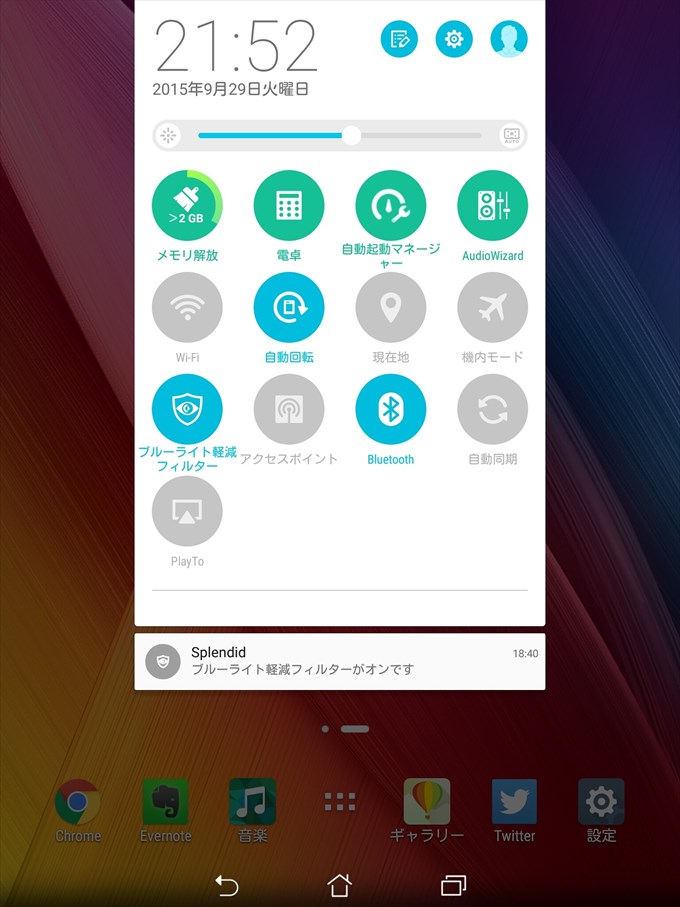ASUS ZenPad S 8.0 レビュー第3弾 便利な機能&アプリ編
2016/04/01 Authored by GARNET
※この記事には広告(アフィリエイトリンク)が含まれますのであらかじめご了承ください。
ZenPad S 8.0に搭載されている機能やアプリで個人的に気に入ったモノをいくつか紹介しておきます。
Androidタブレットとして最高クラスの性能を持っているZenPad S 8.0ですが、本体価格はそんなに高くないですし便利な機能がいろいろあるので万人にオススメできるタブレットだと思います。
スポンサーリンク
USB Type-C対応
従来のUSBと互換性がないためUSBメモリやマウスなどの外部機器を使う場合には不便ですが、充電したりPCと接続するだけならUSB Type-Cでも問題ありません。
リバーシブルなので裏表関係なく挿せますし、microUSBのようにツメが引っ掛かることもないのでType-CのUSBポートを破損するリスクが低そうです。これ地味だけども快適。
サードパーティー製品さえ充実すれば、互換性の問題さえなくなれば従来の規格よりもType-Cの方が良いに決まってます(多分)。
ZenPad S 8.0を使い始めてから、他の端末も全部Type-Cになれば良いのなあと毎日思ってます。わりとマジで。
因みに予備としてCheero製のUSB 3.1に対応したType-Cのケーブルを買いました。ケーブルが太くて持ち運びには向いていませんが自宅で使うならこれで十分です。
cheero cheero TypeC USB 3.1 ケーブル 100cm TypeC-A
ダブルタップでディスプレイON
右側面にある電源ボタンを押さなくても、ディスプレイをダブルタップすることでディスプレイの表示をONにできます。逆にダブルタップでOFFにすることも可能です。
反応するまで若干のタイムラグはありますが、電源ボタンを押すよりは楽な動作ではないでしょうか。Zen Clutchを使わない場合に便利です。
Zen Clutchを装着しているとカバーの開閉でディスプレイのON/OFFができるのでこれも便利です。
ブルーライト軽減フィルター
長時間ディスプレイを見続けると目が疲れてしまいますが、ブルーライトをカットすることでその疲労を軽減できます。
ステータスバーからワンタップでON/OFFの切替が可能なのですごく使いやすいです。フィルターをONにすると表示が若干黄色っぽくなってブルーライトがカットされていることが分かります。
まあ個人的にはブルーライトをカットするPCメガネを利用しているのであまり必要ありませんが(ぇ
Clean Master
別に専用アプリというわけではありませんが、不要なキャッシュなどファイルを簡単に削除することができる優秀なクリーニングアプリです。
上位モデルはRAMが4GBも搭載されているのでタスクキラーの出番はそんなにないと思いますが、不要ファイルを見つけると通知が出てきて一瞬で削除することが可能です。
Clean MasterはZenPad S 8.0を快適な状態に保ってくれる良いアプリです。アプリ自体は初めて知りましたがこれがデフォルトで入ってるのは良いなと思いました。
まとめ的な
使用できるアプリを制限できるキッズモードなど、オススメできそうな機能は上の4つ以外にもまだまだあるのですが今回はとりあえずこんな感じで。
いうほどまだまだ使いこなせていないので、また気になったことがあれば書きます。多分。
以上、今日は早朝から深夜まで出掛けなきゃなのでレビュー記事2本同時公開でした。
多分明日も疲労でぶっ倒れてるのでまた明後日…かそれ以降に更新します。多分。。
スポンサーリンク
著者情報
このブログを管理している人。現在のメイン端末はGalaxy S8 SC-02JとZenFone 3 Deluxe ZS570KL。GARNET CROWが大好き。企業のメディアサイトでも執筆活動中。広告掲載や執筆依頼などのお問い合わせはこちらから。